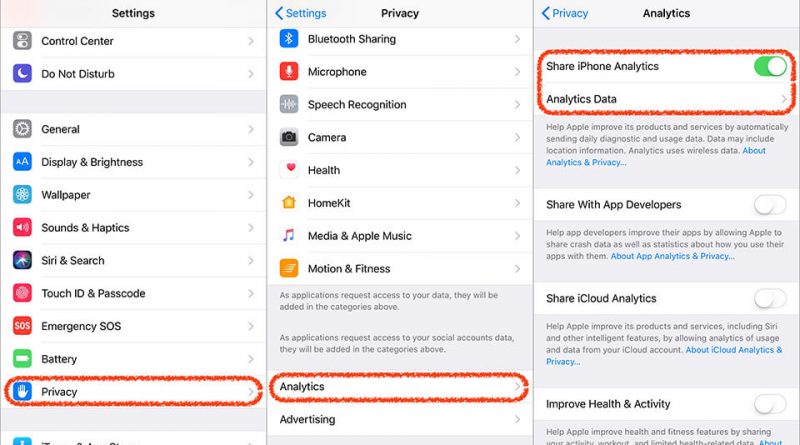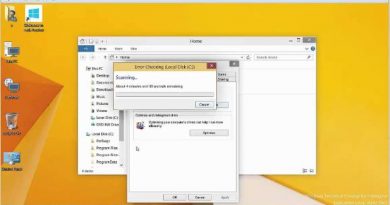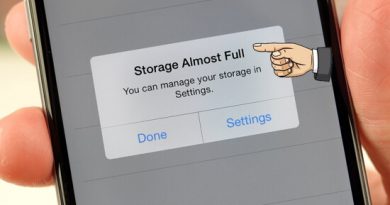MẸO kiểm tra dung lương Pin iPhone chính xác 100% trên iOS 11.3
Để có thể kiểm tra dung lượng pin iPhone một cách chính xác nhất hãy sử dụng cách kiểm tra chính chủ từ Apple thông qua những hướng dẫn được chia sẻ chi tiết ngay dưới đây.
- MẸO bảo vệ pin điện thoại giúp tăng tuổi thọ cho chiếc điện thoại của bạn
- Nguyên nhân và cách khắc phục lỗi iPhone bị đen màn hình mà vẫn có tiếng
MẸO kiểm tra dung lương Pin iPhone chính xác 100%
Với mỗi người dùng các thiết bị iPhone, iPad thì việc kiểm tra dung lượng pin là một việc làm rất cần thiết. Việc kiểm tra dung lượng pin sẽ giúp chúng ta biết được tình trạng pin, có cần thay pin iPhone hay không…
Để kiểm tra dung lượng pin iPhone thì có rất nhiều cách như sử dụng các ứng dụng chuẩn đoán dung lượng pin có sẵn trên App Store hoặc sử dụng phần mềm 3uTools có sẵn trên máy tính. Tuy nhiên thì đây chỉ là những giải pháp giúp bạn có những kết quả tương đối thôi. Còn để kiểm tra chính xác 100% dung lượng pin iPhone thì bạn có thể tham khảo 2 cách kiểm tra chính thức từ Apple được chia sẻ ngay dưới đây.
Cách 1. Kiểm tra dung lượng pin iPhone thông qua tính năng Analytics của iOS
Cách kiểm tra dung lượng pin iPhone này chủ yếu dựa trên các file thông tin hệ thống mà Apple gửi thông tin về cho chúng ta sau khi chúng ta bật tính năng Analytics có trên iOS. Qua đó thì những thông tin chứa trong file này sẽ có cả những thông tin về dung lượng pin hiện có thể chứa được là bao nhiêu. Từ những thông tin đó mà ta có thể biết được chất lượng viên pin hiện tại của iPhone có là tốt hay không.
Việc kiểm tra dung lượng pin iPhone thông qua cách này có vẻ hơi phức tạp đối với những bạn không rành nhưng mức độ chính xác gần như là tuyệt đối.
Đầu tiên, hãy vào phần Cài đặt (settings) > Privacy rồi kéo xuống dưới cùng và chọn tính năng Analytics > Bật mục Share iPhone Analytics.
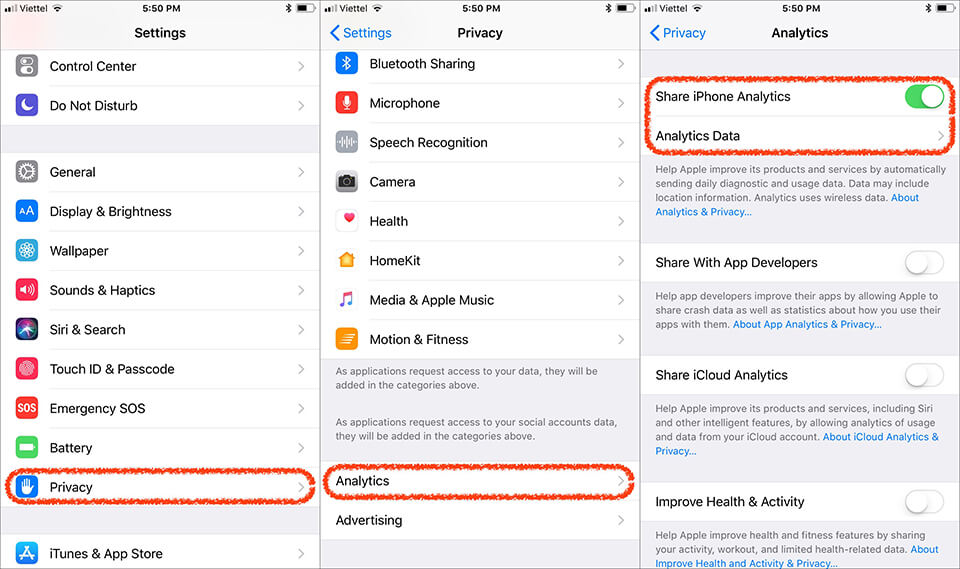
Nếu như đây là lần đầu tiên bạn sử dụng tính năng này thì bạn sẽ phải đợi ít nhất là 24h để Apple có thể gửi file phân tích hệ thống tới bạn. Để đó là quay trở lại mục “Analytics Data” để thực hiện các bước tiếp theo.
Khi đã vào được mục Analytics Data thì bạn sẽ thấy có rất nhiều file có dạng tên “log-aggregated-YYYY–MM–DD-KKKKKK.ips” với đặc điểm là chữ Y là năm, M là tháng và D là ngày mà những file đó được tạo ra còn K là số hiệu của nó. Khi đó, hãy chọn ngày gần nhất và mở vào xem.
Kéo xuống gần cuối cùng và tìm kiếm dong thông tin là:
<key>com.apple.snapshot.battery.maxCapacity</key>
<integer>RRRR</key>
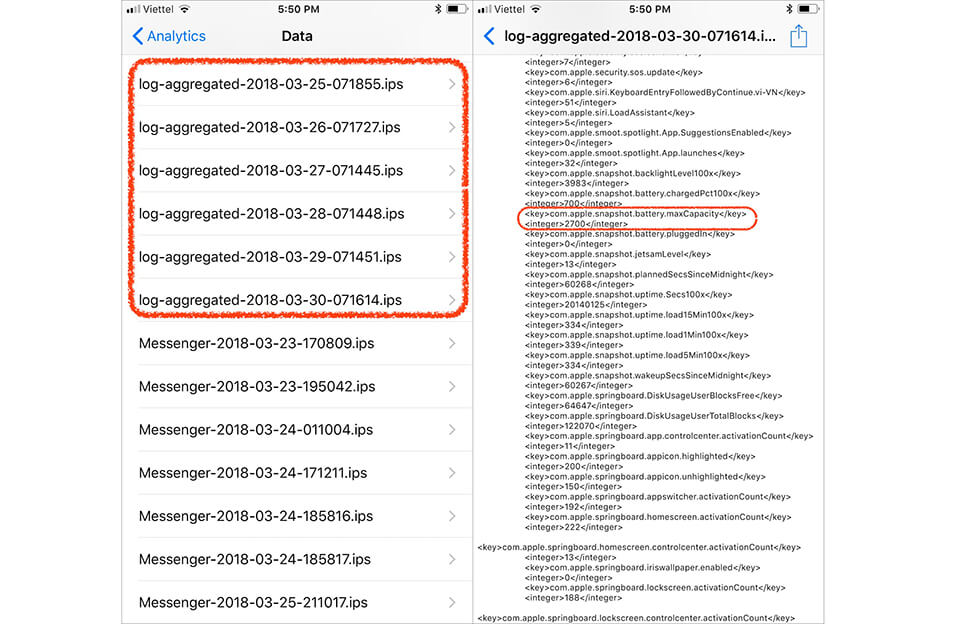
Với thông tin “RRRR” chính là dung lượng pin tối đa của thiết bị bạn đang sử dụng. Hãy so sánh với thông số pin đời thiết bị iPhone bạn đang sử dụng khi còn mới để biết chính xác chất lượng viên pin hiện tại là như thế nào. Chẳng hạn như thông tin viên pin kiểm tra được thông qua ảnh là 27000 mAh của chiếc điện thoại iPhone 7 Plus trong khi dung lượng pin iPhone 7 Plus mới 100% là 3000 mAh. Điều này có nghĩa là viên pin còn lại khoảng 90% dung lượng pin.
Cách 2: Kiểm tra dung lượng pin iPhone bằng tính năng Battery Health mới trên iOS 11.3
Tính năng Battery Health là một tính năng mới được cập nhật trên phiên bản iOS 11.3 cùng với tính năng “tắt làm chậm iPhone”. Tính năng Battery Health sẽ giúp chúng ta có thể kiểm tra được dung lượng pin còn lại một cách nhanh chóng mà không phải thao tác quá phức tạp giống như cách thứ nhất. Tuy nhiên đòi hỏi của cách kiểm tra này là bạn phải cập nhật phiên bản iOS 11.3 trên thiết bị. Còn nếu như thiết bị của bạn đang sử dụng một phiên bản dưới 11.3 thì bạn nên thử cách thứ nhất để có được thông tin chính xác nhất nhé.
Đầu tiên, hãy vào Settings (Cài đặt) > Battery > Battery Health (Beta). Ở mục “Maximum Capacity” bạn sẽ thấy được % dung lượng pin còn lại là bao nhiêu.
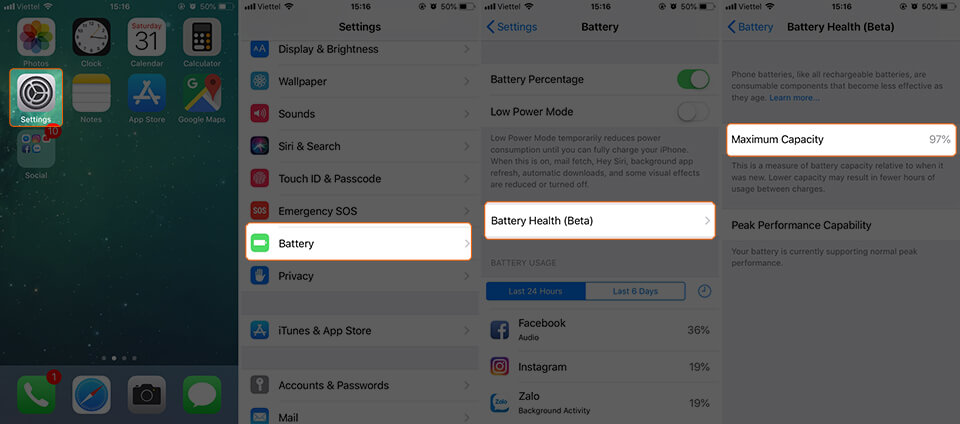
Trên đây là chia sẻ 2 cách kiểm tra dung lượng pin iPhone chính xác 100%. Mong rằng những thông tin chia sẻ trên là bổ ích với các bạn đang sử dụng các thiết bị của Apple. Chúc bạn thành công!